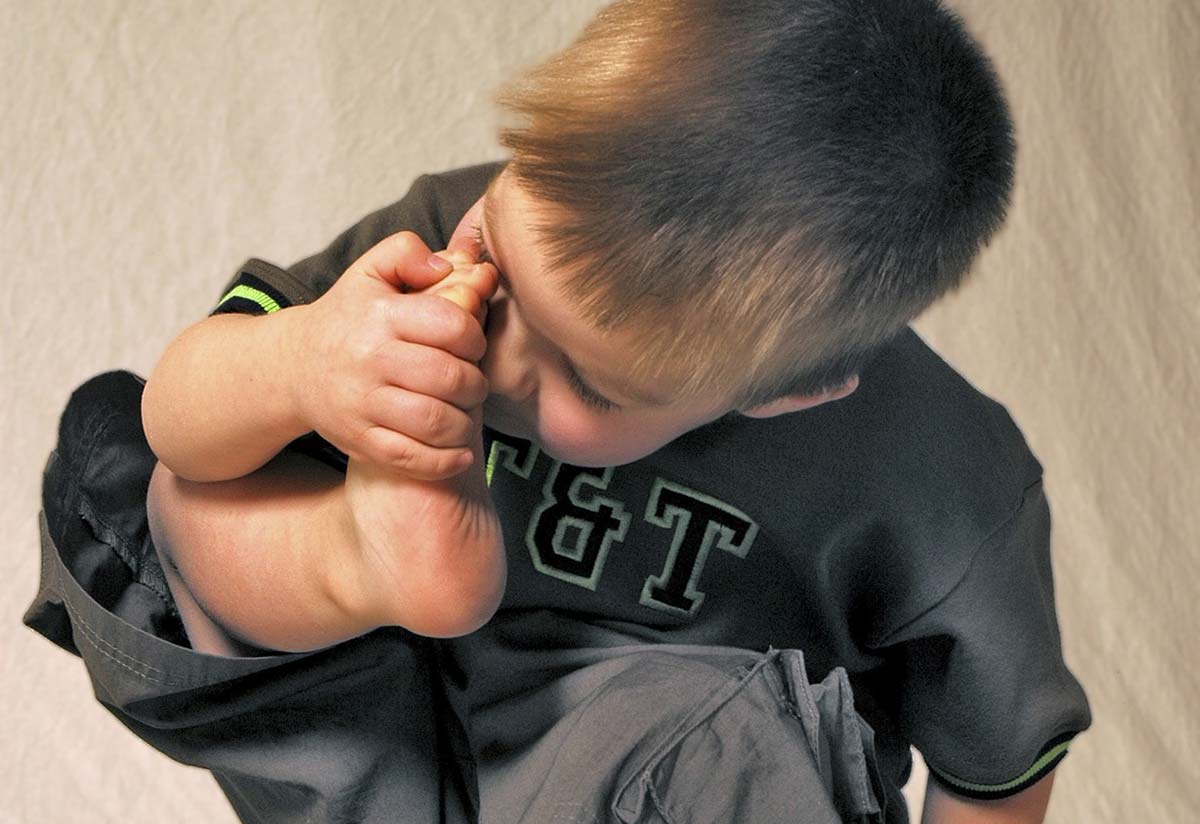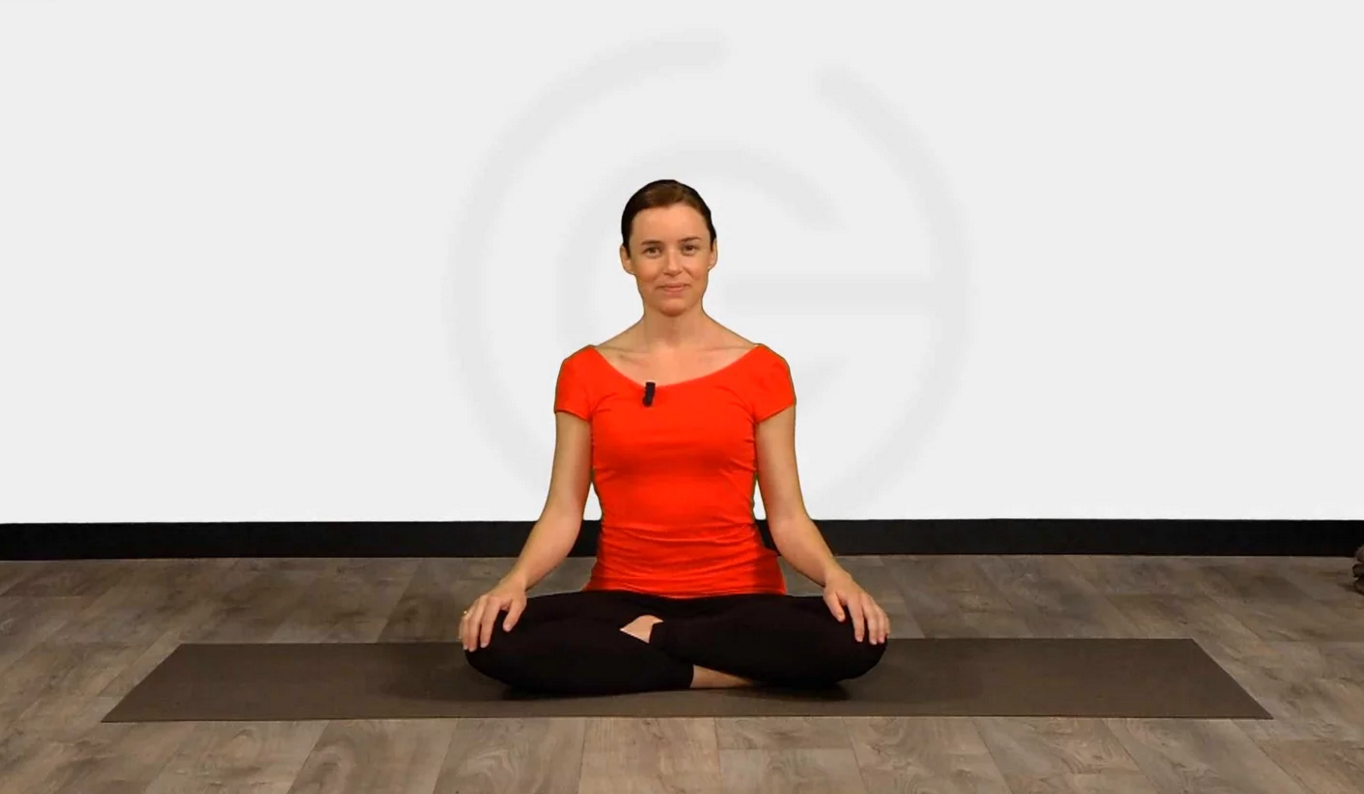யாருக்கும் தெரியாத 33 ஐபோன் குறிப்புகள்.
நான் பல ஆண்டுகளாக ஐபோன் வைத்திருக்கிறேன்.
ஆனால் அனைத்து பயனுள்ள குறிப்புகள் மற்றும் தந்திரங்களை அறிய எனக்கு நீண்ட நேரம் பிடித்தது.
உங்கள் ஐபோனை சிறப்பாகப் பயன்படுத்த உங்களுக்கு உதவ, பெரும்பாலான மக்களுக்குத் தெரியாத 33 உதவிக்குறிப்புகளைத் தேர்ந்தெடுத்துள்ளேன்.
இந்த உதவிக்குறிப்புகள் அனைத்து ஐபோன்களிலும் வேலை செய்கின்றன. புதிய iPhone X இலிருந்து iPhone 5S, 6, 7 மற்றும் 8 வரை.
கீழே உள்ள இந்த உதவிக்குறிப்புகளைப் பார்த்து, அவற்றை உங்கள் நண்பர்களுடன் பகிர்ந்து கொள்ளுங்கள்:

1. வால்யூம் பட்டன் மூலம் புகைப்படம் எடுக்கவும்
புகைப்படம் எடுக்க மிகவும் வசதியானது, புகைப்படத்தைத் தூண்டுவதற்கு நீங்கள் தொகுதி + அல்லது - பொத்தானைக் கிளிக் செய்ய வேண்டும்.

2. இணைப்பு இல்லாமல் Google வரைபடத்தைப் பயன்படுத்தவும்
நீங்கள் வெளிநாடு செல்லும்போது, இணைய இணைப்பு இல்லாமலேயே கூகுள் மேப்ஸை இலவச ஜிபிஎஸ் ஆகப் பயன்படுத்தலாம்.
புறப்படுவதற்கு முன், உங்களிடம் இன்னும் இணைப்பு இருக்கும்போது, உங்களுக்கு விருப்பமான வரைபடத்திற்குச் சென்று தேடல் பட்டியில் "சரி வரைபடங்கள்" என தட்டச்சு செய்யவும்.
இப்போது இந்த அட்டை இணைப்பு இல்லாமல் கூட கிடைக்கிறது.
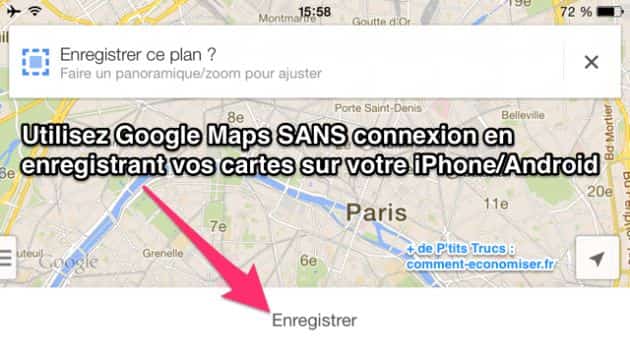
தந்திரத்தை அறிய இங்கே கிளிக் செய்யவும்.
3. டைமர் மூலம் இசையை நிறுத்துங்கள்
சிறிது நேரம் கழித்து ஒலிக்கும் இசையை நீங்கள் நிறுத்தலாம் என்பது உங்களுக்குத் தெரியுமா?
நள்ளிரவில் உங்களை எழுப்பாமல் இசையில் தூங்க விரும்பினால் இது பயனுள்ளதாக இருக்கும்.
கடிகாரம்> டைமர்> ரிங்டோனுக்குச் சென்று "படிப்பதை நிறுத்து" என்பதைத் தேர்ந்தெடுக்கவும்.

4. தொலைபேசி நெட்வொர்க்கின் வலிமையை எண்களுடன் காட்டவும்
வரவேற்பைக் காண்பிக்கும் சிறிய வட்டங்கள் ஐபோனில் மிகவும் துல்லியமாக இல்லை ...
அதிர்ஷ்டவசமாக, அதற்கு பதிலாக எண்களைக் காட்ட ஒரு தந்திரம் உள்ளது.
இதைச் செய்ய, தொலைபேசியைத் தொட்டு * 3001 # 12345 # * என தட்டச்சு செய்து, இந்த எண்ணை அழைப்பது போல் பச்சை பொத்தானைத் தொடவும்.
ஒரு புதிய திரை தோன்றும், இது புல சோதனையைக் குறிக்கிறது. இந்தத் திரையில், சிறிய வட்டங்கள் 100-ல் மிகவும் துல்லியமான எண்களால் மாற்றப்பட்டுள்ளன.
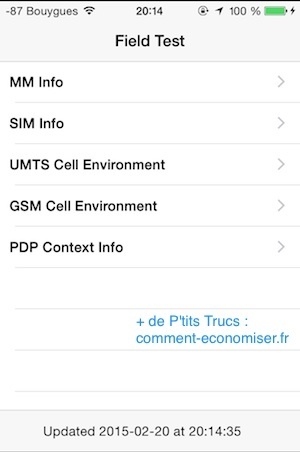
5. ஒரே நேரத்தில் 3 பயன்பாடுகளை மூடவும்
ஒரே நேரத்தில் 3 பயன்பாடுகளை மூடுவது சாத்தியம் என்பது உங்களுக்குத் தெரியுமா? இதைச் செய்ய, முகப்பு பொத்தானை இருமுறை கிளிக் செய்து 3 விரல்களைப் பயன்படுத்தவும்.
உங்களிடம் நிறைய திறந்த பயன்பாடுகள் இருக்கும்போது, அது நேரத்தை மிச்சப்படுத்துகிறது மற்றும் உங்கள் iPhone அல்லது iPad இன் வேகத்தை அதிகரிக்கிறது.

தந்திரத்தை அறிய இங்கே கிளிக் செய்யவும்.
6. புகைப்படம் எடுக்க ஆப்பிள் ஹெட்ஃபோன்களைப் பயன்படுத்தவும்
எளிதில் செல்ஃபி எடுக்க, ஹெட்செட் ரிமோட்டில் + பட்டனை அழுத்தவும்.
உங்கள் விரலால் பட்டனை அழுத்தாமல் ஐபோனை கீழே வைத்துவிட்டு மேலும் தொலைவில் இருந்து புகைப்படம் எடுக்கலாம்.
வீடியோ எடுப்பதற்கும் இது வேலை செய்கிறது.
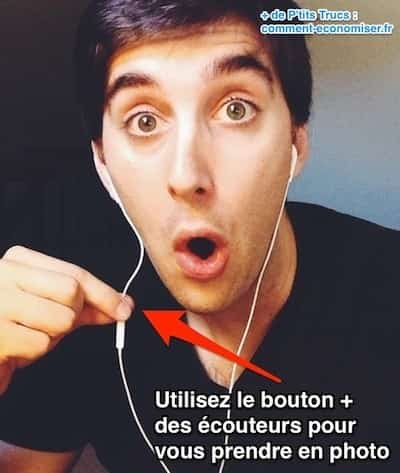
7. சஃபாரியில் சமீபத்தில் மூடப்பட்ட தாவல்களைக் கண்டறியவும்
சஃபாரியில் நீங்கள் மூடிய தாவலைக் கண்டுபிடிக்க வேண்டுமா?
நீங்கள் ஒரு புதிய தாவலைத் திறக்கப் போவது போல் செயல்படுங்கள், ஆனால் + 1 முறை அழுத்துவதற்குப் பதிலாக, மூடிய தாவல்கள் சாளரத்தைக் கொண்டு வர அதை அழுத்தவும்.
நீங்கள் சென்றீர்கள், நீங்கள் சமீபத்தில் மூடிய அனைத்து தாவல்களையும் இப்போது அணுகலாம் :-)
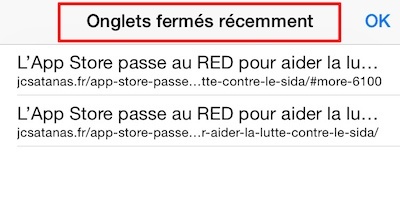
8. சார்பு போல ஸ்பாட்லைட் தேடலைப் பயன்படுத்தவும்
நீங்கள் ஸ்பாட்லைட் தேடலைச் செய்யும்போது (முகப்புத் திரையில் உங்கள் விரலைக் கீழே இழுப்பதன் மூலம்), உங்கள் iPhone இல் சேமிக்கப்பட்டுள்ள எல்லாவற்றுக்கும் நீங்கள் அணுகலாம்: உங்கள் தொடர்புகள் (பெயர் அல்லது எண் மூலம் தேடலாம்), பயன்பாடுகள், செய்திகள், காலண்டர் நிகழ்வுகள், பாடல்கள் , வீடியோக்கள் மற்றும் பல.
அமைப்புகள்> பொது> ஸ்பாட்லைட் தேடலுக்குச் சென்று தேடுதல் எங்கு மேற்கொள்ளப்படுகிறது என்பதைத் தனிப்பயனாக்கலாம்.
நேரத்தைச் சேமிக்க, நீங்கள் நேரடியாக ஸ்பாட்லைட் தேடலைப் பயன்படுத்தலாம், தொலைபேசி அழைப்பை மேற்கொள்ளலாம், செய்தியை அனுப்பலாம் (உங்கள் தொடர்புப் பட்டியலுக்குச் செல்வதற்குப் பதிலாக), உங்களிடம் உள்ள நூற்றுக்கணக்கானவர்களில் பயன்பாட்டை விரைவாகக் கண்டறியலாம் அல்லது ஒரு பயன்பாட்டைக் கண்டறியலாம். பாடலை (நீங்கள் தேடலாம்) தலைப்பு, கலைஞர் அல்லது ஆல்பம் மூலம்) உங்கள் எல்லா பிளேலிஸ்ட்களிலும் அதைக் கண்டுபிடிக்க முயற்சிப்பதற்குப் பதிலாக.
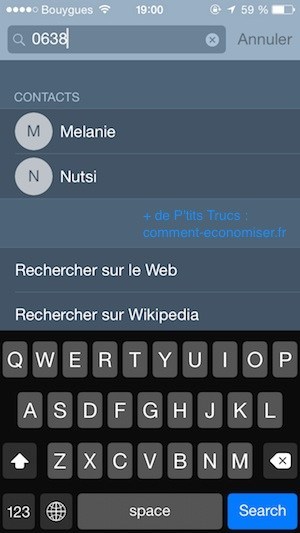
9. எல்லாவற்றையும் நீக்குவதற்குப் பதிலாக கால்குலேட்டரில் கடைசி இலக்கத்தை நீக்கவும்
நீங்கள் கால்குலேட்டரில் தவறு செய்தால், முதல் ரிஃப்ளெக்ஸ் C. முடிவை அழுத்தவும், நீங்கள் முழு எண்ணையும் மீண்டும் தட்டச்சு செய்ய வேண்டும்.
மாற்றுவதற்கு உங்களிடம் ஒரு இலக்கம் மட்டுமே இருந்தால், கடைசியாக உள்ளிடப்பட்ட இலக்கத்தை (களை) அழிக்க இடமிருந்து வலமாக ஸ்வைப் செய்யவும். இது வலமிருந்து இடமாகவும் வேலை செய்கிறது.
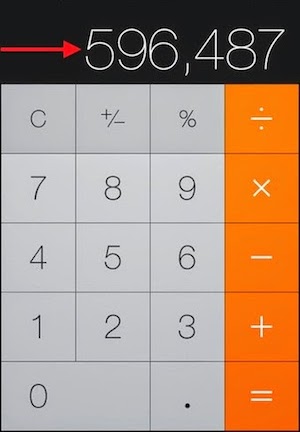
10. அறிவியல் கால்குலேட்டரை அணுகவும்
கால்குலேட்டர் திறந்திருக்கும் போது, அறிவியல் கால்குலேட்டரை அணுக ஐபோனை லேண்ட்ஸ்கேப் பயன்முறையில் வைக்கவும், இது இன்னும் பல விருப்பங்களை வழங்குகிறது.
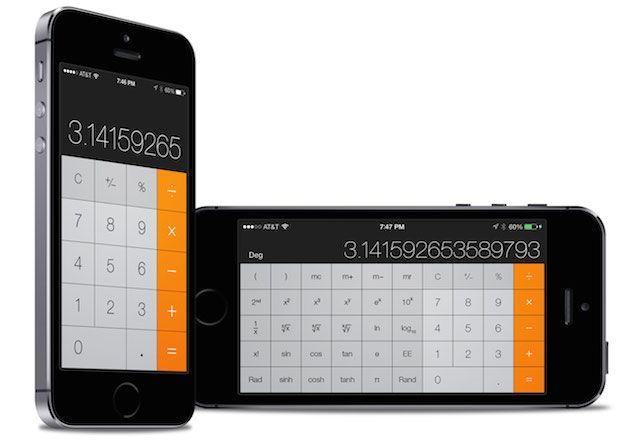
11. அறிவிப்பு பேனரை விரைவாக மூடவும்
அறிவிப்பு பேனரை விரைவாக மூட திரையில் மேல்நோக்கி ஸ்வைப் செய்யலாம்.
உங்கள் திரையில் ஒரு சங்கடமான செய்தி திடீரென்று தோன்றும் போது தெரிந்து கொள்வது நல்லது ...
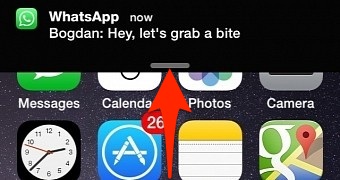
12. ஒரு செய்திக்கு விரைவாக பதிலளிக்கவும்
நீங்கள் விளையாட்டின் நடுவில் இருந்து செய்தியைப் பெற்றால், பதிலளிக்க நீங்கள் செய்திகள் பயன்பாட்டிற்குச் செல்ல வேண்டியதில்லை.
விரைவாக பதிலளிக்க திரையில் மேலும் கீழும் ஸ்வைப் செய்யவும்.
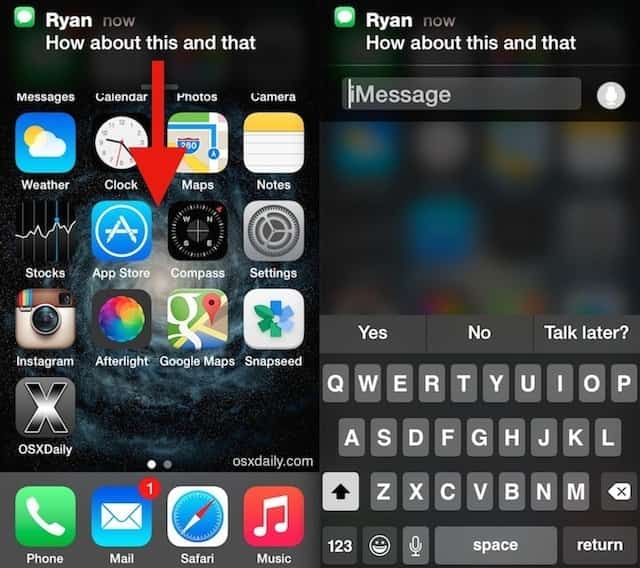
13. ஹெட்ஃபோன்கள் மூலம் பாடல்களை எளிதாக மாற்றவும்: முந்தைய / அடுத்தது
ஐபோனின் ஹெட்ஃபோன் ரிமோட் எளிது. மியூசிக்கை இயக்க அல்லது பாடலை இடைநிறுத்த நடுத்தர பட்டனை 1 முறை அழுத்தவும்.
அடுத்த பாடலுக்குச் செல்ல இருமுறை அழுத்தவும். முந்தைய பாடலுக்குச் செல்ல 3 முறை அழுத்தவும்.
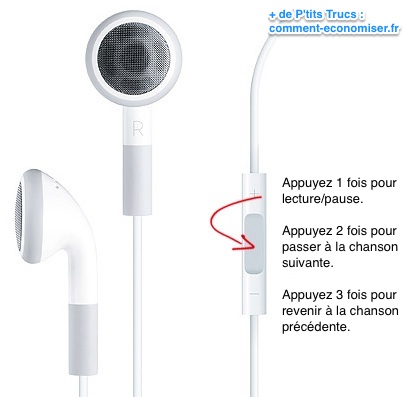
14. ஒரு ஃபிளாஷில் திரையின் மேற்பகுதிக்குத் திரும்பிச் செல்லவும்
நீங்கள் ஒரு பக்கத்தின் மிகக் கீழே இருக்கும்போது, ஒரு ஃபிளாஷில் மேலே செல்ல, ஏதேனும் பயன்பாட்டின் திரையின் மேல் தட்டவும்.
ஒரு கட்டுரையின் உச்சியைப் பெற உங்கள் கட்டைவிரலை சோர்வடைய வேண்டிய அவசியமில்லை!
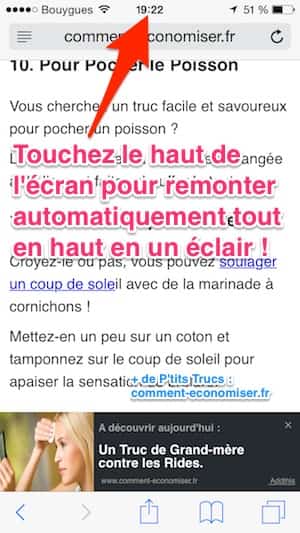
15. உங்கள் ஐபோனுக்கான அணுகலை வரம்பிடவும்
ஒரு குழந்தை உங்கள் iPhone அல்லது iPad உடன் விளையாட விரும்பினால், உங்கள் ஃபோனுக்கான அணுகலைக் கட்டுப்படுத்துவது உதவியாக இருக்கும். இதைச் செய்ய, "வழிகாட்டப்பட்ட அணுகல்" அம்சத்தைப் பயன்படுத்தவும்.
இந்த அம்சம் குழந்தை எங்கும் தட்டுவதைத் தடுக்கும் மற்றும் அவர்கள் செய்யக்கூடாத அல்லது மோசமாக தற்செயலாக எதையாவது அழிக்கும் இடத்தில் முடிவடையும்.
இதைச் செய்ய, அமைப்புகள்> பொது> அணுகல்தன்மை> வழிகாட்டப்பட்ட அணுகல் என்பதைத் தட்டி அதை இயக்கவும். அணுகல்தன்மை குறுக்குவழியையும் செயல்படுத்தவும்.
பின்னர் கேள்விக்குரிய கேம் அல்லது பயன்பாட்டிற்குச் சென்று, செயல்பாட்டைச் செயல்படுத்த ஐபோனின் முகப்பு பொத்தானை 3 முறை கிளிக் செய்யவும்.
உங்களிடம் உள்ளது, இப்போது விளையாட்டு மட்டுமே விளையாட முடியும்! வேறு இடங்களுக்குச் செல்ல இயலாது! செயல்பாட்டை செயலிழக்கச் செய்ய, "முகப்பு" பொத்தானை 3 முறை தட்டவும் மற்றும் உங்கள் ரகசிய குறியீட்டை உள்ளிடவும்.
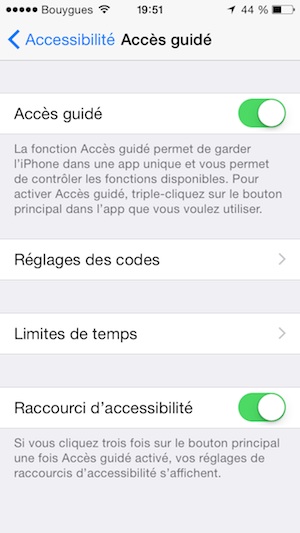
16. விமானப் பயன்முறையில் ஐபோனை 2 மடங்கு வேகமாக ரீசார்ஜ் செய்யவும்
உங்கள் மொபைலை ஏரோபிளேன் மோடில் வைத்தால், இரண்டு மடங்கு வேகமாக சார்ஜ் ஆகும்.
நீங்கள் பயணம் செய்யும் போது இந்த தந்திரத்தை முயற்சிக்கவும், இது உண்மையில் நேரத்தை மிச்சப்படுத்துகிறது.
ஐபாட் சார்ஜரைப் பயன்படுத்தி ஐபோனை வேகமாக சார்ஜ் செய்யலாம் என்பதை நினைவில் கொள்ளவும் ;-)
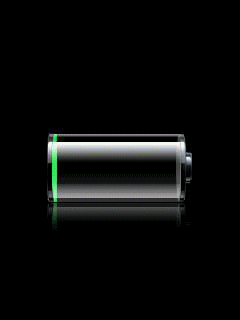
தந்திரத்தை அறிய இங்கே கிளிக் செய்யவும்.
17. உடைந்த முகப்பு பட்டன் இருந்தாலும் ஐபோனைப் பயன்படுத்தவும்
உங்கள் ஐபோனின் முகப்பு பொத்தான் உடைந்தால், அதை மாற்ற “AssistiveTouch” அம்சத்தைப் பயன்படுத்தவும்.
செயல்பாடு செயல்படுத்தப்பட்டதும், உங்கள் திரையில் ஒரு பெரிய வெள்ளை வட்டம் தோன்றும். அதைத் தட்டுவதன் மூலம், நீங்கள் முகப்பு பொத்தானைக் கிளிக் செய்தால் அதே செயல்பாடுகளைக் கண்டறிய முடியும்.
பழுதுபார்ப்பதற்காக பணம் செலுத்தாமல் உங்கள் ஐபோனின் வாழ்க்கையை மேம்படுத்த ஒரு சிறந்த வழி.

18. விசைப்பலகை குறுக்குவழிகள் மூலம் நேரத்தைச் சேமிக்கவும்
விசைப்பலகை குறுக்குவழிகள் செய்திகள் அல்லது மின்னஞ்சல்களைத் தட்டச்சு செய்யும் போது உங்கள் நேரத்தைச் சேமிக்கிறது.
ஒவ்வொரு முறையும் உங்கள் மின்னஞ்சலை மீண்டும் தட்டச்சு செய்வதைத் தவிர்ப்பது, நீங்கள் அடிக்கடி பயன்படுத்தும் எமோடிகானைச் சேர்ப்பது, நீண்ட மற்றும் கடினமான வார்த்தைகளை எழுதுவது அல்லது செய்திகளில் நீங்கள் அடிக்கடி பயன்படுத்தும் தெருக்கள் அல்லது இடங்களின் பெயர்களைத் தட்டச்சு செய்வது மிகவும் பயனுள்ளதாக இருக்கும்.
இதைச் செய்ய, உங்களுக்குத் தேவையான குறுக்குவழிகளைச் சேர்க்க, அமைப்புகள்> பொது> விசைப்பலகை> குறுக்குவழிகளுக்குச் செல்லவும்.

19. எல்லா நேரங்களிலும் பெரிய எழுத்துக்களில் எழுதுங்கள்
சில நேரங்களில் நீங்கள் பெரிய எழுத்துக்களில் ஒரு வாக்கியம் அல்லது சுருக்கத்தை எழுத வேண்டும்.
இதைச் செய்ய, தொப்பிகளைப் பூட்ட கீழே இடதுபுறத்தில் உள்ள அம்புக்குறியில் இருமுறை கிளிக் செய்யவும்.
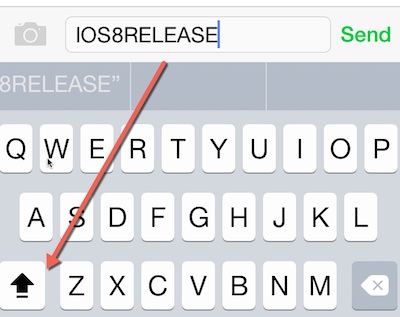
20. டிகிரி குறியீட்டை அணுக 0 ஐ அழுத்திப் பிடிக்கவும் °
நீங்கள் வானிலை அல்லது வேதியியல் பற்றி விவாதிக்கிறீர்கள் என்றால், உங்களுக்கு பட்டம் சின்னம் தேவைப்படலாம்.
இதைச் செய்ய, "டிகிரி" குறியீட்டைக் காட்ட 2 வினாடிகளுக்கு உங்கள் விரலை 0 என்ற எண்ணில் அழுத்தவும்.
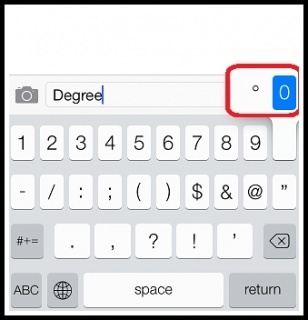
21. உரையை அழிக்க ஐபோனை அசைக்கவும்
நீங்கள் அழிக்க விரும்பும் உரையைத் தட்டச்சு செய்துள்ளீர்களா? உங்கள் நுழைவை செயல்தவிர்க்க ஐபோனை அசைக்கவும்.
இது விரைவானது மற்றும் புத்திசாலி. நீங்கள் மீண்டும் அசைத்தால், மந்திரத்தால் உரை திரும்பும்.
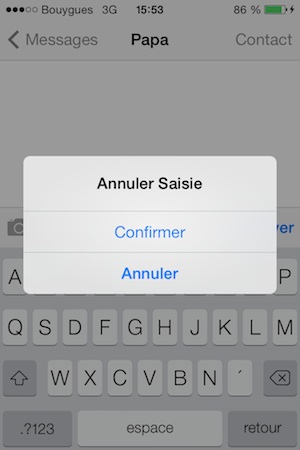
22. நீங்கள் புகைப்படம் எடுக்கும்போது பிரகாசத்தை அதிகரிக்கவும்
நீங்கள் புகைப்படம் எடுக்கும் போது பிரகாசத்தை மேம்படுத்த முடியும் என்பது உங்களுக்குத் தெரியுமா?
சிறிய வெளிச்சம் இல்லாத இருண்ட இடத்தில் புகைப்படம் எடுத்தால் இந்த செயல்பாடு பயனுள்ளதாக இருக்கும். அல்லது, மாறாக, ஒளிக்கு எதிராக எடுக்கப்பட்ட புகைப்படத்தின் பிரகாசத்தைக் குறைக்க விரும்பினால்.
இதைச் செய்ய, திரையை எங்கும் தொட்டு, பிரகாசத்தை அதிகரிக்க உங்கள் விரலை மேலே அல்லது அதைக் குறைக்க கீழே ஸ்லைடு செய்யவும்.
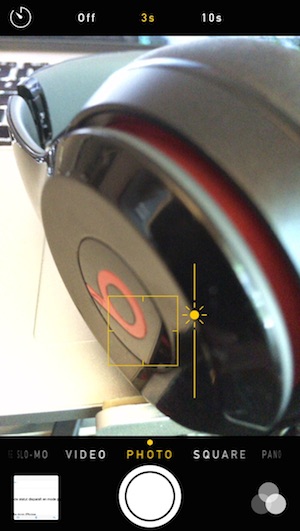
23. வலமிருந்து இடமாக பனோரமிக் படங்களை எடுக்கவும்
பனோரமிக் படங்களையும் விரும்புகிறீர்களா? ஆனால் எப்பொழுதும் இடமிருந்து வலமாக படங்களை எடுப்பது உங்களுக்கு எரிச்சலாக இருக்கிறதா?
அதிர்ஷ்டவசமாக, திசையை மாற்ற ஒரு தந்திரம் உள்ளது.
வலமிருந்து இடமாக புகைப்படம் எடுக்க சிறிய வெள்ளை அம்புக்குறியை கிளிக் செய்யவும். ஆம், நீங்கள் தெரிந்து கொள்ள வேண்டும் :-)
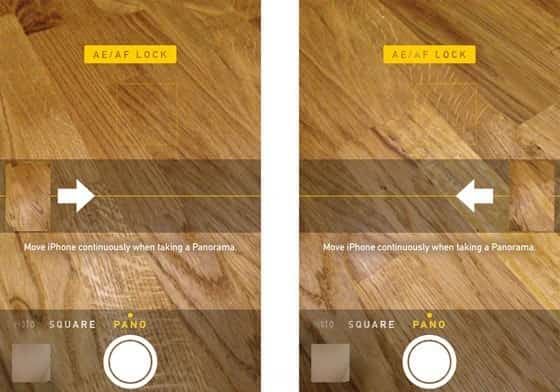
24. ஐபோனின் உள்ளமைக்கப்பட்ட அளவைப் பயன்படுத்தவும்
நீங்கள் வீட்டில் DIY செய்யும் போது, ஒரு பலகை நேராக இருக்கிறதா இல்லையா என்பதை அறிய உங்களுக்கு அடிக்கடி ஒரு நிலை தேவைப்படும். சரி, ஐபோனில் ஒரு நிலை மறைந்துள்ளது என்பதை அறிந்து கொள்ளுங்கள்.
திசைகாட்டி பயன்பாட்டைத் திறந்து, திரையை வலமிருந்து இடமாக ஸ்வைப் செய்து உள்ளமைந்த நிலையை அனுபவிக்கவும், நீங்கள் சரியாக கிடைமட்டமாக அல்லது செங்குத்தாக இருக்கும்போது நிறத்தை மாற்றும். மிகவும் நடைமுறை!

25. சஃபாரியில் உள்ள வலைப்பக்கத்தில் ஒரு வார்த்தையைக் கண்டறியவும்
நீங்கள் அடிக்கடி கணினியில் Ctrl + F அல்லது Mac இல் Cmd + F ஐப் பயன்படுத்துகிறீர்களா? வலைப்பக்கத்தில் ஒரு குறிப்பிட்ட சொல் அல்லது சொற்றொடரைக் கண்டறிய, உங்கள் ஐபோனிலும் அதையே செய்ய முடியும் என்பதை நினைவில் கொள்ளவும்.
இதைச் செய்ய, தேடல் பட்டியில் சொல் அல்லது சொற்றொடரைத் தட்டச்சு செய்து, நீங்கள் பார்க்கும் பக்கத்தில் உள்ள நிகழ்வுகளின் எண்ணிக்கையைப் பார்க்க திரையின் கீழே உருட்டவும்.
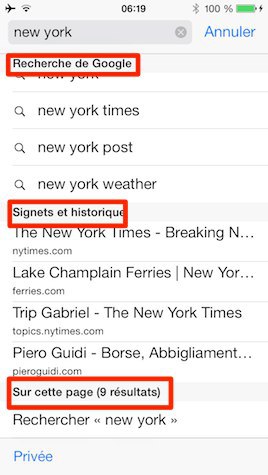
26. மின்னஞ்சலில் தடித்த, சாய்வு அல்லது அடிக்கோடிட்டு பயன்படுத்தவும்
மின்னஞ்சலில் ஒரு வாக்கியத்தை தடிமனாகப் போட வேண்டுமா?
வாக்கியத்தைத் தேர்ந்தெடுத்து, வலதுபுறத்தில் உள்ள சிறிய அம்புக்குறியைக் கிளிக் செய்து இறுதியாக கிளிக் செய்யவும் பிநான்யு.
நீங்கள் இப்போது தடிமனாகவும், சாய்வாகவும் அல்லது வாக்கியத்தை அடிக்கோடிடவும் தேர்வு செய்யலாம்.

27. ஒரே நேரத்தில் புகைப்படங்களை எடுக்கவும்
ஒரே நேரத்தில் நிறைய புகைப்படங்கள் எடுக்க வேண்டுமா? பர்ஸ்ட் பயன்முறையில் தானாக ஈடுபட, நீங்கள் பொத்தானை அழுத்தி வைத்திருக்க வேண்டும்.

28. திறத்தல் குறியீட்டை எண்களுடன் இல்லாமல் எழுத்துக்களுடன் வைக்கவும்
அமைப்புகள்> குறியீடு> உங்கள் குறியீட்டை உள்ளிடவும் என்பதற்குச் சென்று, எழுத்துகள் கொண்ட குறியீட்டைத் தேர்வுசெய்ய எளிய குறியீடு விருப்பத்தை செயலிழக்கச் செய்யவும்.
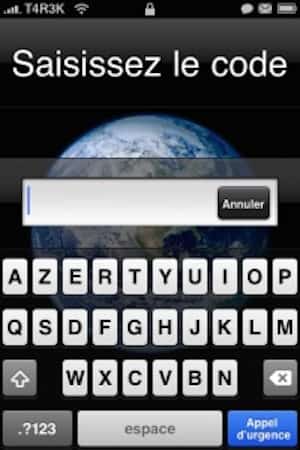
தந்திரத்தை அறிய இங்கே கிளிக் செய்யவும்.
29. Siri உங்கள் மின்னஞ்சல்களை உரக்கப் படிக்கச் செய்யுங்கள்
உங்கள் புதிய மின்னஞ்சல்களை ஸ்ரீ உங்களுக்குப் படித்தால் எப்படி இருக்கும்? சரி, அது சாத்தியம்.
"எனது புதிய மின்னஞ்சல்களைப் படியுங்கள்" என்று ஸ்ரீயிடம் சொல்லுங்கள், அது உங்களுக்கு மின்னஞ்சல், நேரம், பொருள் மற்றும் மின்னஞ்சலை அனுப்பியவரின் பெயரைத் தரும்.
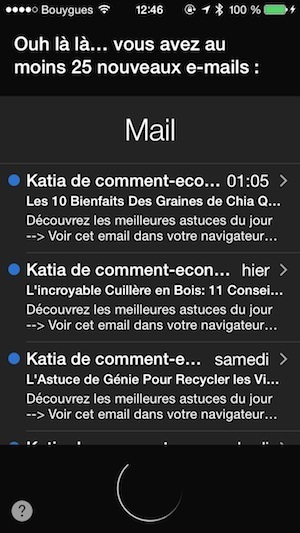
30. எஸ்எம்எஸ் அனுப்பும் மற்றும் பெறும் நேரத்தைக் காட்டு
உங்கள் செய்திகளில் திரையை வலமிருந்து இடமாக ஸ்வைப் செய்தால் போதும்.
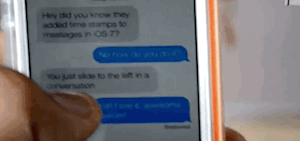
31. செய்திகளில் "படிக்க" படித்த ரசீதை முடக்கவும்
நீங்கள் iMessage ஐப் பெற்று படித்தீர்களா என்பதை யாராலும் பார்க்க முடியும் என்பது உங்களுக்குத் தெரியுமா?
ரீட் ரசீது மற்றும் ரீட் ரசீதை செயலிழக்கச் செய்ய, அமைப்புகள்> செய்திகள் என்பதற்குச் சென்று, "ரீட் ரசீதை" முடக்கவும்.
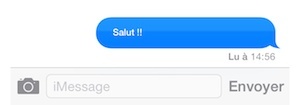
32. நீட்டிப்புடன் கூடிய எண்ணை தானாக டயல் செய்யவும்
ஐபோனின் இடைநிறுத்தம் அம்சம் ஒரு எண்ணை அழைத்த பிறகு இடைநிறுத்தப்பட்டு மற்றொரு எண்ணை டயல் செய்ய அனுமதிக்கிறது.
நீங்கள் "X" நிறுவனத்தில் உள்ள நண்பரை அழைக்க வேண்டும் என்று வைத்துக்கொள்வோம். நிறுவனத்தின் எண் 123456 மற்றும் உங்கள் நண்பரின் பணிநிலைய எண் 789.
இந்த விருப்பத்தைப் பயன்படுத்தி, ஐபோன் முதலில் 123456 ஐ டயல் செய்யும், பின்னர் அழைப்புக்கு பதிலளிக்கும் வரை இடைநிறுத்தி, பின்னர் தானாகவே 789 ஐ டயல் செய்யும்.
இந்த அம்சத்தைப் பயன்படுத்த, 1வது எண்ணுக்குப் பிறகு "*" பட்டனைத் தொட்டுப் பிடிக்கவும். ஒரு காற்புள்ளி தோன்றும். பிறகு இரண்டாவது எண்ணைச் சேர்க்கவும்.
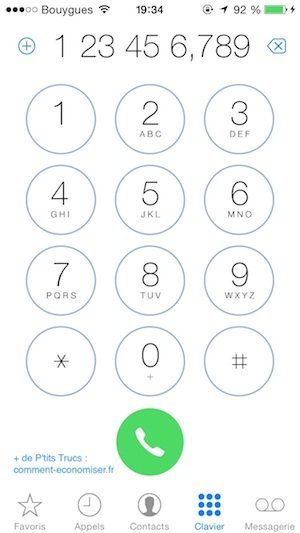
33. எந்த ஆப்ஸ் அதிக பேட்டரியை பயன்படுத்துகிறது என்பதைச் சரிபார்க்கவும்
எந்த ஆப்ஸ் உங்கள் பேட்டரியை அதிகம் பயன்படுத்துகிறது என்பதை அறிய வேண்டுமா? அமைப்புகள்> பொது> பயன்பாடு> பேட்டரி பயன்பாடு என்பதற்குச் செல்லவும்.
பேட்டரி ஆற்றலைச் சேமிக்க எந்த ஆப்ஸை மூட வேண்டும் என்பதை அங்கு பார்க்கலாம்.
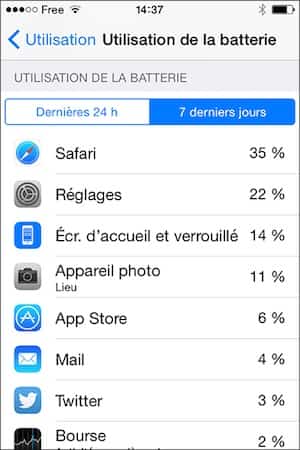
இந்த தந்திரம் உங்களுக்கு பிடிக்குமா? Facebook இல் உங்கள் நண்பர்களுடன் பகிர்ந்து கொள்ளுங்கள்.
மேலும் கண்டறிய:
ஐபோன் பேட்டரியை எவ்வாறு சேமிப்பது: 30 அத்தியாவசிய குறிப்புகள்.
இறுதியாக ஐபோன் சார்ஜர் கேபிளை உடைப்பதை நிறுத்த ஒரு உதவிக்குறிப்பு.